现在很多地方都需要用到excel表格,那你知道excel表格如何快速筛选重复数据吗?下面我们就一起来学学吧!
首先自己需要准备一些数据,然后才能开始筛选功能。
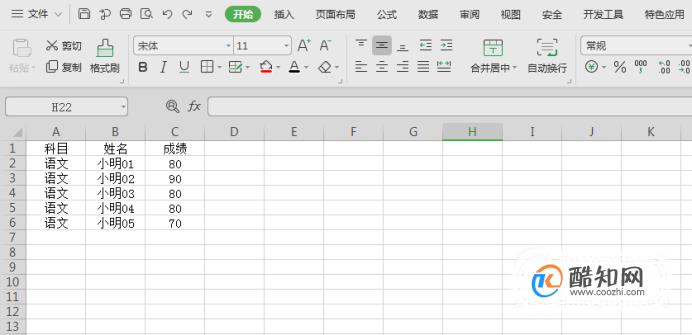
先选中需要查找重复内容的数据,然后依次点击“条件格式—突出显示单元格规则—重复值”,如下图所示。

点击后会弹出一个对话框,是让选择突出显示的颜色,默认是浅红填充色深红色文本。

点击确认默认颜色后,在选中区域里重复的数据就会突出显示为粉红色。

接着点击菜单栏右边的“筛选”添加表头筛选,如下图所示。
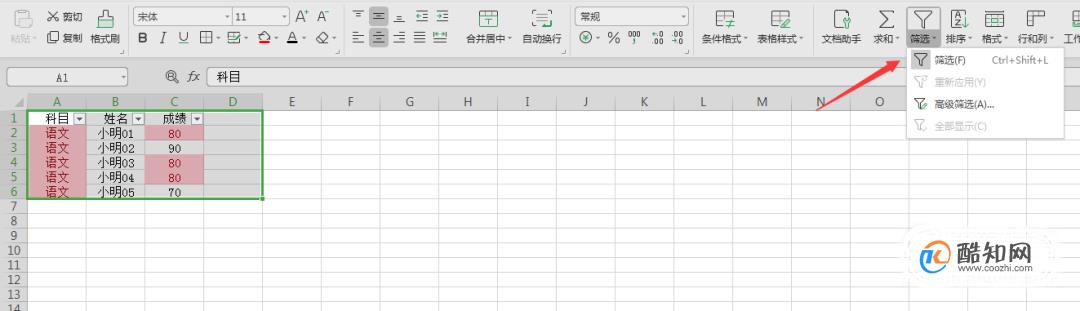
点击表头筛选图标,然后选择按照颜色筛选,选择粉红色,若你想显示不重复的数据,你就选择下面“空”的选项。
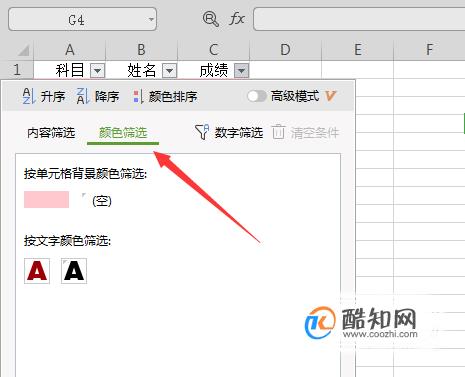
接下来就将筛选出来的结果删除。如果你想保留数据的话,那么可以先将数据备份一下,接着再删除它。
